如何更改 WordPress 主題?
已發表: 2021-05-09您想知道如何更改 WordPress 主題嗎? 如果是,我們可以在此博客中為您提供幫助。 有幾個快速簡便的選項可提供輕鬆的方式來更改您的 Web 模板。
此外,這是為您的網站找到完美模板的好方法。 在找到理想選擇之前,您需要多次更改當前主題。
在本博客中,我們介紹了使用 WordPress 和 cPanel 儀表板更改主題的方法。 讓我們從基礎開始深入研究這些方法。
目錄
- 什麼是 WordPress 主題?
- 如何為您的網站選擇完美的 WordPress 主題?
- 1. 滿足您的網站要求
- 2.響應式/移動友好設計
- 3. 免費與高級 WordPress 主題
- 4. 與插件和頁面構建器兼容
- 5.豐富的定制選項
- 在更改 WordPress 主題之前您需要做什麼?
- 1.為您的網站創建備份
- 2. 創建您網站的克隆(暫存)
- 3.啟用維護模式
- 如何在不丟失內容的情況下安全地更改 WordPress 主題?
- 1. 使用 WordPress 儀表板更改主題
- 2. 使用 cPanel 更改 WordPress 主題(手動方法)
- 您應該使用哪種方法來更改 WordPress 主題?
- 關於更改 WordPress 主題的常見問題解答?
- 問:即使更改了 WordPress 主題,哪些內容仍會保持安全?
- 問:為什麼更改我的 WordPress 主題是一個微妙的過程?
- 問:如何安全地更改 WordPress 主題?
- 問:如何在更改 WordPress 主題時進行測試?
- 包起來!
什麼是 WordPress 主題?
如果您不熟悉網站設計,手動創建一個吸引人的網站將成為一項繁重的任務。
HTML、CSS PHP 和其他代碼可能會令人傷腦筋。
在最壞的情況下,您不想處理網站創建的編碼方面。
在這種情況下,WordPress 主題是您的首選。
WordPress 主題是您網站的預製設計,包括各種功能、樣式、佈局、設置等,以提供無憂的網站構建體驗。
這種類型的網頁模板提供了幾個強大的功能,將您的網站提升到一個新的水平。 例如,您可能希望您的主頁優雅地顯示橫幅。 在這種情況下,您可以下載帶有輪播滑塊選項的主題。
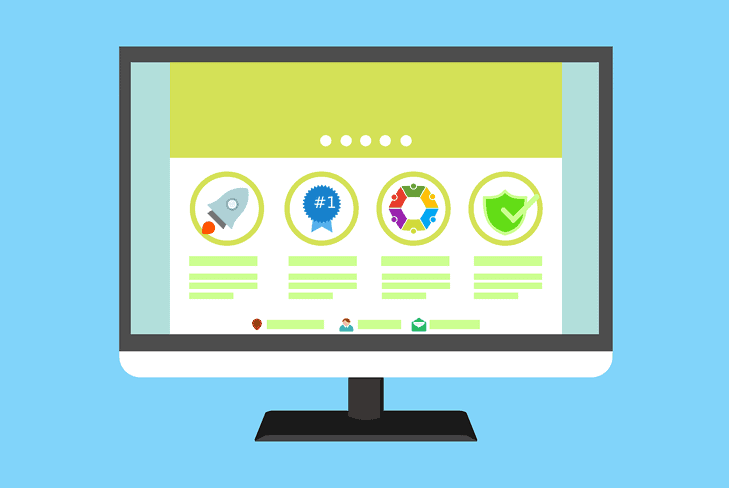
WordPress 主題可讓您以您希望的方式自定義您的網站。 它不會更改您的任何內容,例如博客、圖片、聯繫信息等。
此外,您可以為您的網站選擇免費和高級主題。 它們的區別在於屬性。 高級網頁模板具有比免費模板更高的功能。
如何為您的網站選擇完美的 WordPress 主題?
我們建議您適當考慮應該使用哪個網站模板。 在這裡,您可以看到選擇完美主題時要考慮的七個基本事項的列表。
1. 滿足您的網站要求
確保您選擇的 WP 主題符合您的網站要求至關重要。 否則,發現您選擇的主題無法正確執行您想要的任務將是一個真正的遺憾。
因此,您需要在您的網站上創建一個您想要的所有屬性的列表。 為此,請寫下所有要求的詳細清單。
首先,您需要找到網站的目的。 是為了推廣您的業務還是只是寫休閒博客?
此外,您還需要知道您的網站的外觀。 如果您的目標是創建一個教育網站,則不應安裝電子商務主題。
確保事先設置好預算。 考慮到這一點,您可以在選擇完美的網站模板時快速過濾價格範圍。
2.響應式/移動友好設計
響應式或移動友好性意味著您的網站在所有顯示設備上都以正確的尺寸加載。 例如筆記本電腦、台式機、智能手機、平板電腦等。
這是您在 WordPress 主題中永遠不應忽視的關鍵功能。
如果沒有此屬性,您將為大約一半的網站訪問者提供糟糕的用戶體驗。 如果沒有此屬性,您的受眾將無法與您的按鈕交互並正確查看您的站點信息。
3. 免費與高級 WordPress 主題
高級主題每次都比免費主題好嗎? 不必要!
免費主題可能沒有高級主題提供那麼多功能。 但根據您的要求,它可能正是您需要的東西。
讓我們考慮一下,您無法在三個選項中選擇一個理想的主題。 你喜歡他們所有的設計和功能。 但是,您需要在購買前對其進行測試,對吧?
在這種情況下,免費主題會派上用場。 您可以安裝其中任何一個的免費版本,並在大約一個月內檢查您的受眾對您的網站的反應。 之後,您可以購買其高級版本或切換到另一個免費主題。
4. 與插件和頁面構建器兼容
建立網站後,您將需要安裝各種插件。 它們可以幫助您向您的網站添加其他功能。 一些常見的有 Rank Math、Google Analytics、Jetpack 等。

此外,如果您想要舒適的網頁構建體驗,您可以安裝可靠的頁面構建器。 示例包括 Elementor、Beaver Builder、WPBakery(Visual Composer)等。
總而言之,您想要的 WordPress 主題應該與您以後可能需要的插件和頁面構建器兼容。
5.豐富的定制選項
安裝主題後,您可能希望更改其各種元素以獲得所需的站點外觀。 如果它包含有限的自定義選項,您將需要妥協您的要求。
因此,您需要安裝一個帶有大量調整設置的 WordPress 主題。 您應該能夠更改網站的顏色、排版、導航、頁面佈局等。
在更改 WordPress 主題之前您需要做什麼?
更改 WordPress 主題的過程並不復雜。 但是,您應該事先採取安全措施。 它使您免於丟失基本的網站組件並在此過程中弄亂您的網站。
請查看這些基本預防措施,這些預防措施將在更改 Web 模板時保護您的網站。
1.為您的網站創建備份
您需要備份您的站點,以防止站點在切換到其他主題時丟失數據。 此外,備份您的網站可以保護您的網站免受服務器災難、惡意攻擊等的影響。
請為此目的使用 UpdraftPlus 插件。 其易於使用的界面讓您只需單擊一下即可備份和恢復您的內容。
要在您的 WordPress 帳戶上安裝此插件,您需要訪問“添加新插件”頁面。 之後,在搜索欄中輸入其名稱並選擇第一個選項。
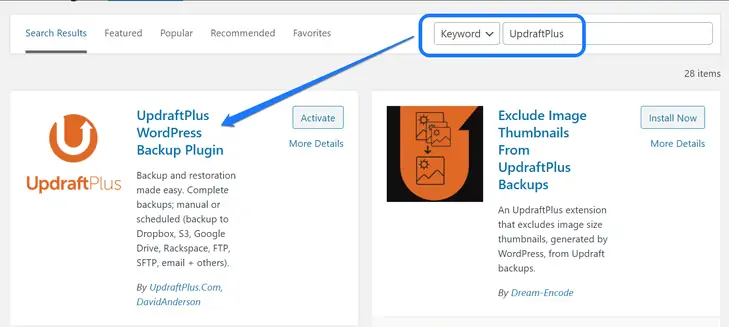
單擊立即安裝按鈕,然後單擊激活以將其用於您的站點。 安裝後,您將進入已安裝插件頁面。 向下滾動,直到看到UpdraftPlus – 備份/恢復標題。 單擊其下方的“設置”按鈕。
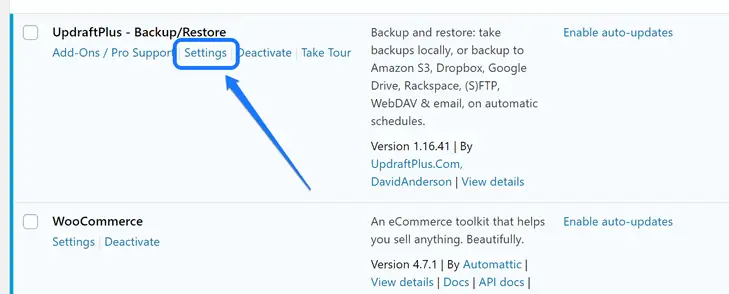
您進入此備份插件的儀表板。 在這裡,您可以看到帶有下一個備份計劃的消息框。 請單擊立即備份按鈕。 它會彈出一個窗口來管理您的設置。
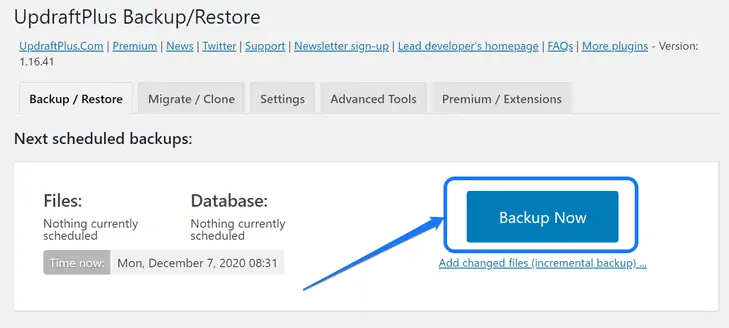
您可以調整有關您的第一個備份設置的一些設置。 它允許您選擇要包含在備份文件中的組件。 例如,您可以選擇主題、插件、上傳等。進行更改後單擊“立即備份”。
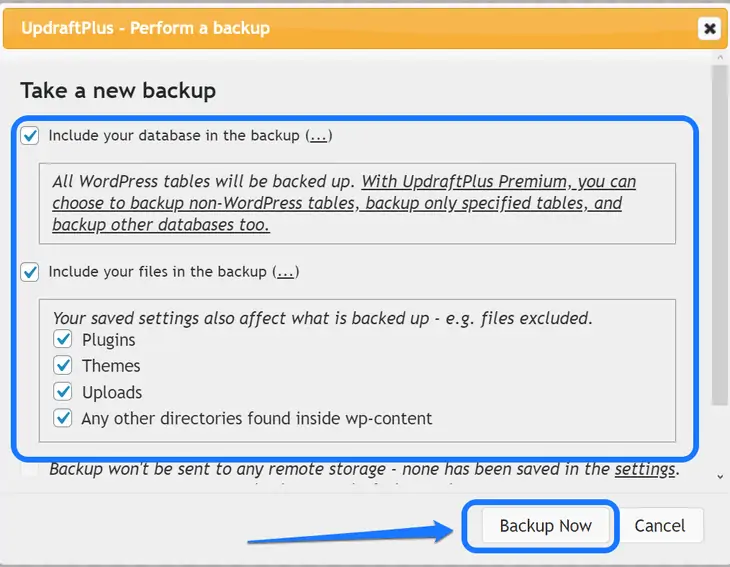
現在您需要等待幾分鐘,直到 UpdraftPlus 創建一個文件備份 zip 文件。 之後,您可以查看新備份的詳細信息。 它保存您的數據庫、上傳文件和其他文件,並允許您恢復或刪除文件。
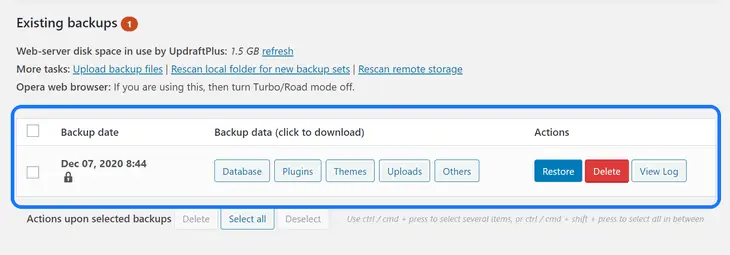
完成 WordPress 主題更改後,您需要訪問其儀表板並單擊“恢復”按鈕。 此操作會放回在此過程中可能丟失的所有文件。
2. 創建您網站的克隆(暫存)
登台您的網站是創建站點組件副本的過程。 它可以幫助您將站點移動到不同的服務器、備份文件等等。 在我們的上下文中,我們將使用此過程來檢查與新主題的兼容性。
如果您將它們安裝在您的原始網站上,則會增加破壞您網站的風險。 我們建議您首先在您的站點克隆上測試此類更改。 一旦他們給出了積極的結果,您就可以在實時版本上更新它。
對於此過程,您需要安裝 WP Staging 插件。 除了克隆您的站點外,它還可以幫助您將副本站點更改複製到實時站點。
請訪問在 WordPress 上添加新插件並在搜索欄中輸入其關鍵字。
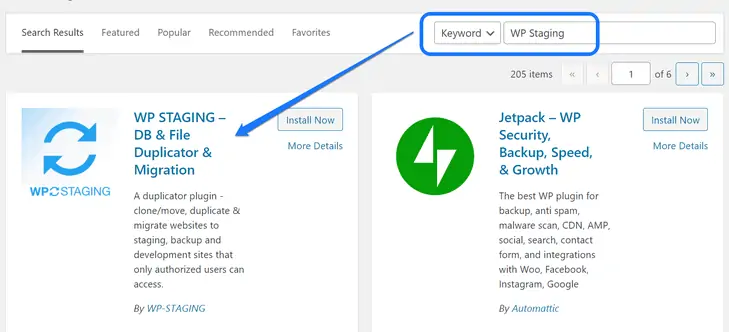
從搜索結果中安裝第一個插件後,轉到 WordPress 儀表板。 在邊欄中搜索選項 WP Staging。 請將鼠標光標懸停在其上方,然後從下拉菜單中單擊站點/開始按鈕。
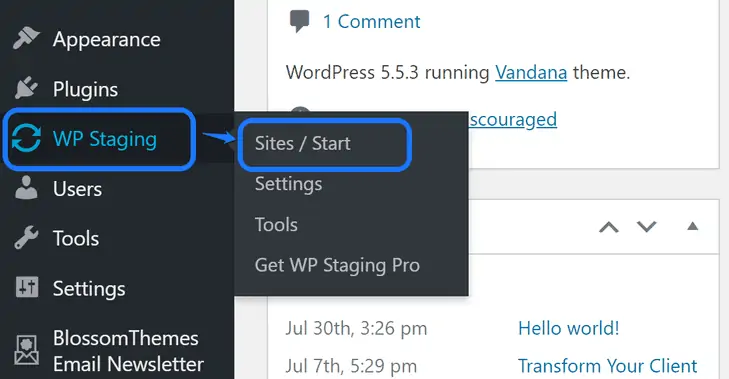
您到達此登台插件的編輯界面。 它將過程分為三個步驟:概述、掃描和克隆。 我們建議您單擊“創建新的暫存站點”按鈕開始。
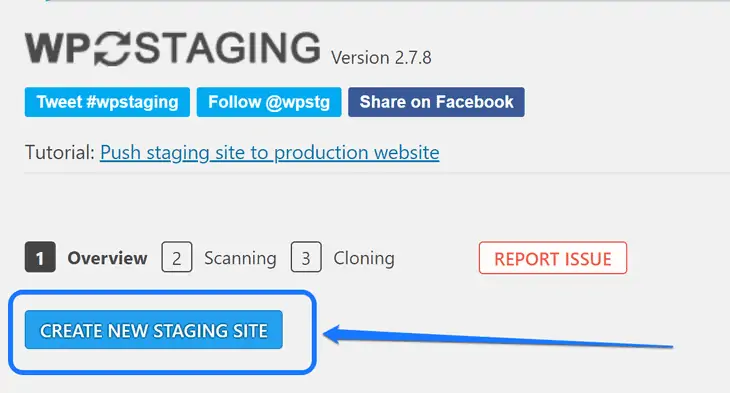
它將帶您進入第二步:掃描。 您需要在下面顯示的文本框中寫下您的暫存站點的名稱。 此外,它還允許您對數據庫表、文件等進行一些調整。
請在自定義設置後單擊“開始克隆”按鈕。
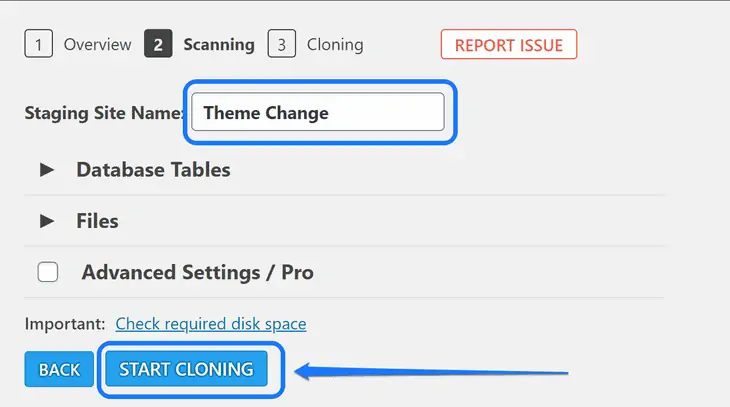
此操作將帶您進入第三步也是最後一步。 WP Staging 插件開始克隆您的網站。 完成後,您將獲得一個永久鏈接以訪問您的克隆站點。 請單擊 Open Staging Site 繼續。
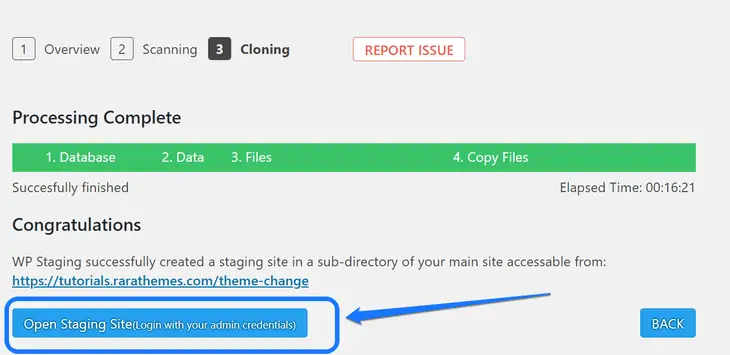
您到達克隆站點的登錄頁面。 在文本框中輸入用戶名或電子郵件地址和密碼。 有趣的是,憑據與主網站的憑據相同。 單擊登錄按鈕進入副本站點。
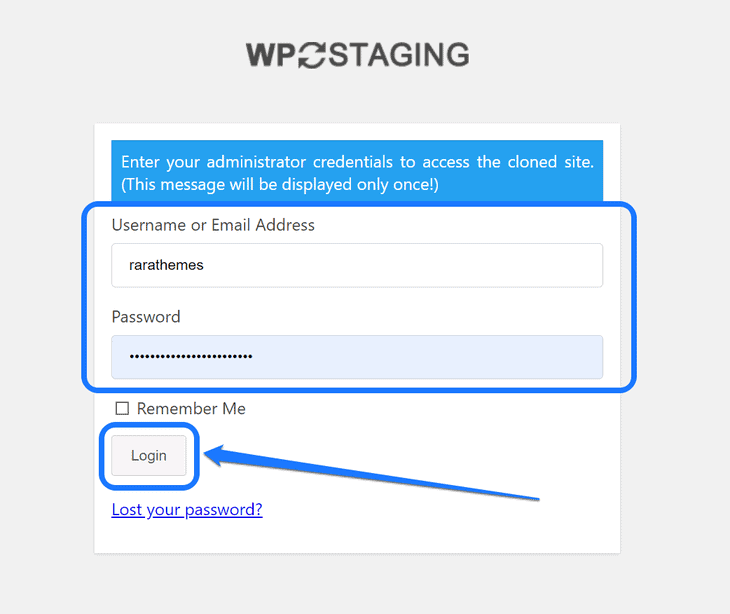
進入克隆網站後,觀察 WordPress 儀表板中的標題欄。 如果它顯示為橙色,則您當前處於克隆版本。 現在您可以對您的網站進行任何類型的更改,而不必擔心破壞它。
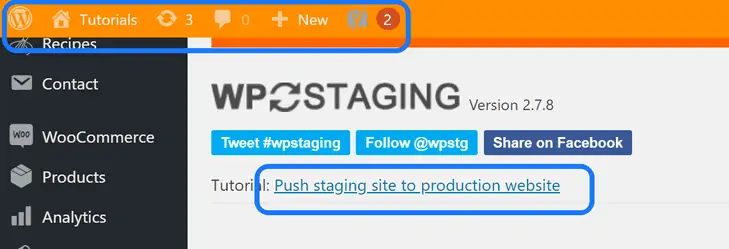
此外,如果您購買了此插件的高級版,您可以將主題更改更新推送到直播網站。 如果沒有,您必須對實際站點進行與克隆站點中相同的更改。
3.啟用維護模式
當您對您的網站進行更改時,您需要將您的網站保持在維護模式。 如果您的受眾在此過程中訪問該網站,他們可能會獲得糟糕的用戶體驗。
這是一個簡單的過程,您可以通過幾個簡單的步驟將其打開。 不過,您需要安裝 WordPress 插件。 我們將在此演示中使用 Under Construction 擴展。
從添加新插件頁面安裝並激活此插件。
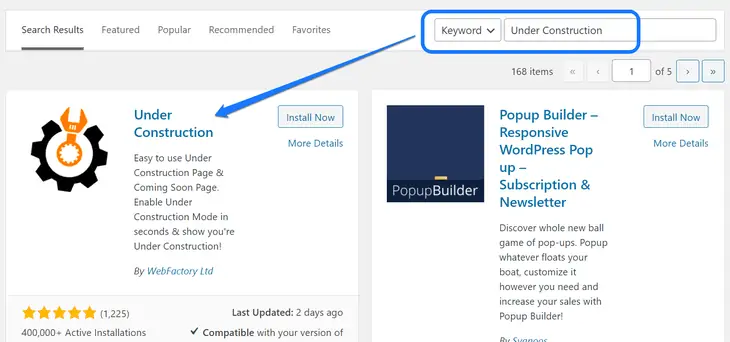
請訪問 WordPress 儀表板並進入側邊欄中“設置”選項的下拉菜單。 您需要單擊此菜單中的 UnderConstruction 按鈕。
通過此操作,您可以到達此插件的儀表板。 查看主要部分中的第一個調整選項。 我們建議您啟用建設中模式。
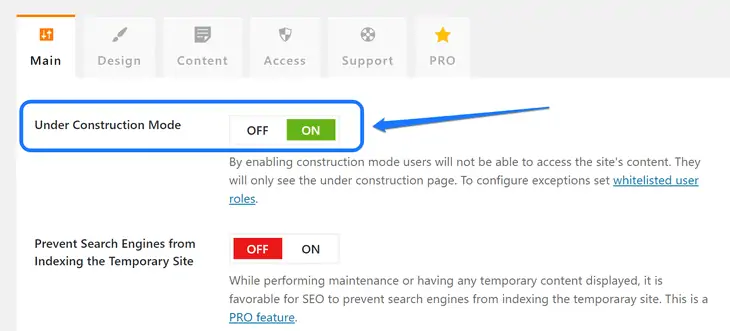
之後,在這些設置下方滾動,直到到達頁面底部。 現在,單擊保存更改按鈕。
如何在不丟失內容的情況下安全地更改 WordPress 主題?
您已經做好了上一節所述的所有準備工作,對吧?
現在是時候學習更改 WordPress 主題的最佳技術了。 請確保在您的副本站點上進行所有這些更改,然後再使它們生效。
我們將研究在 WordPress 中更改主題的兩種不同方法。
1. 使用 WordPress 儀表板更改主題
使用 WordPress 儀表板是更改活動主題的最簡單方法。 此外,您可以選擇三種方法來完成它。 讓我們在本節中詳細了解它們:
一個。 使用內置搜索功能
首先,您需要登錄您的帳戶。 在儀表板內,您可以看到帶有外觀選項的側邊欄。
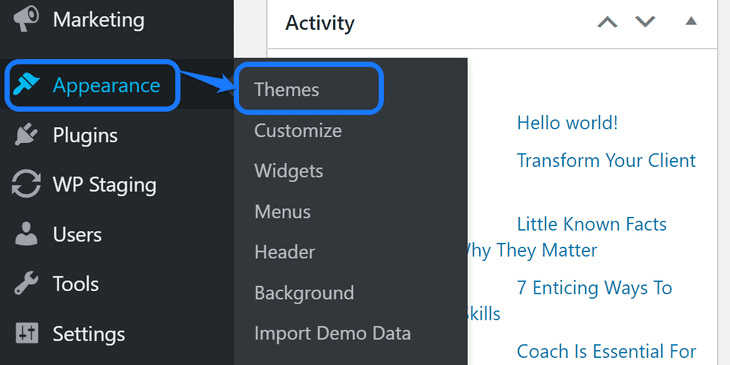
您需要將鼠標指針懸停在該選項上。 當您看到下拉菜單時,單擊“主題”按鈕。

在這裡,您可以看到 WordPress 帳戶上已安裝和活動主題的列表。 它在頁面頂部有一個添加新按鈕。 單擊該按鈕繼續。
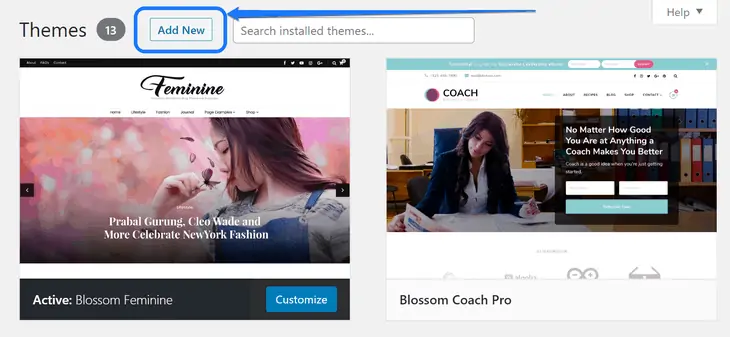
現在您到達“添加主題”頁面,您可以在該頁面中在文本框中輸入搜索詞。 請在此框中輸入您想要的 WordPress 主題的名稱。 找到完美的項目後,將鼠標光標懸停在其頂部並單擊預覽。
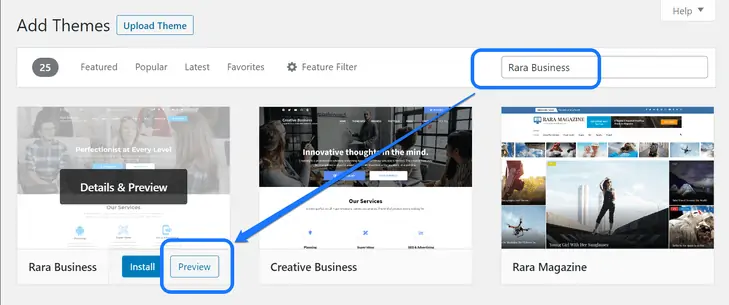
現在 WordPress 會向您展示安裝該主題後您的網站會是什麼樣子的演示。 您可以向下滾動以全面了解此預覽站點。 對它感到滿意後,單擊頁面頂部的“安裝”按鈕。
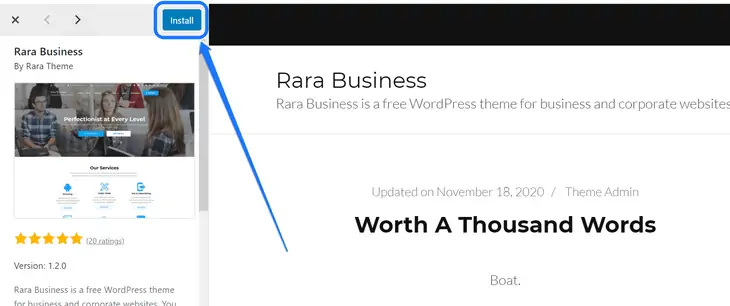
安裝該主題後,您將看到一個激活按鈕。 也單擊它。 它會將您重定向到已安裝的主題頁面。 現在您可以在當前激活的模板下方看到自定義按鈕。
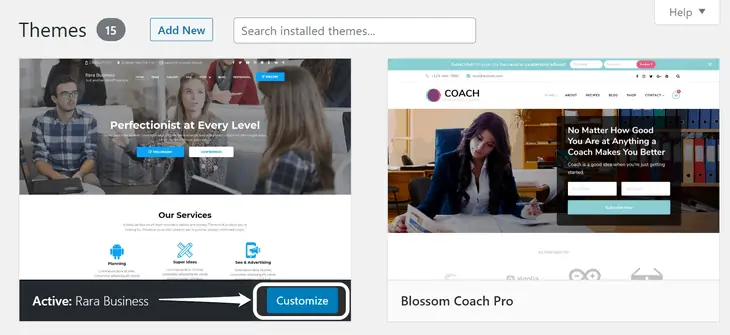
最後,您可以單擊此按鈕開始編輯主題。
B. 使用上傳主題選項
將主題添加到 WordPress 網站的另一種方法是使用上傳選項。 要使用此功能,您必須從可靠的主題製造品牌下載 Web 模板。
我們建議您訪問特定主題的官方下載頁面。 例如,您可以在下面的屏幕截圖中看到 Restaurant and Cafe 主題的銷售頁面。
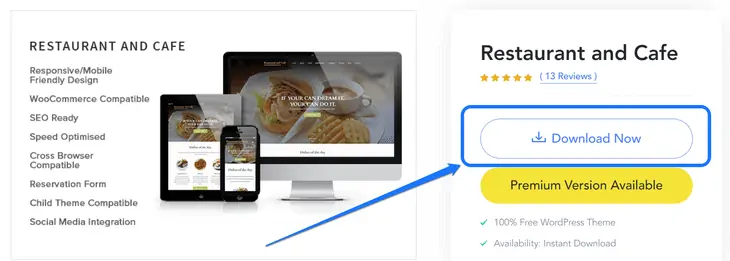
使用號召性用語按鈕下載主題。 在上面的示例中,銷售頁面有一個按鈕,上面寫著“立即下載”。 單擊它並將此主題的 .zip 文件放入您的硬盤。
將 .zip 文件保存在計算機上的安全文件夾中。
現在是時候將下載的文件上傳到您的 WordPress 網站了。 請進入您的管理面板並訪問添加新主題頁面。
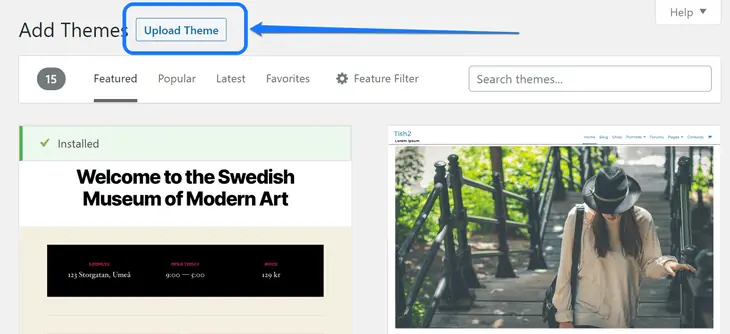
在這裡,您需要單擊位於頂部的上傳主題按鈕。
執行此操作後,您可以選擇從計算機硬盤驅動器中選擇 WordPress 主題。 請單擊選擇文件按鈕以選擇您最近下載的 .zip 文件。
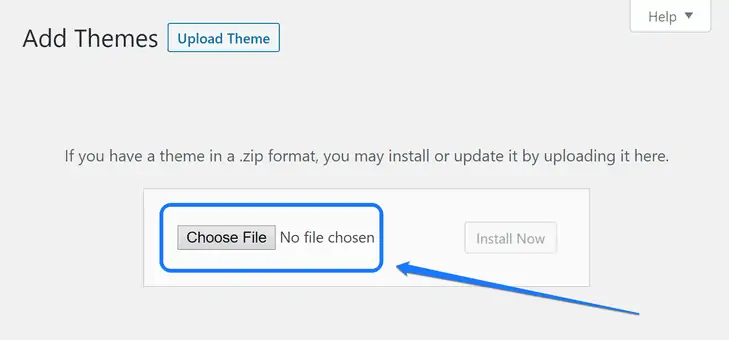
然後您會看到一個窗口,允許您從計算機中選擇主題文件。 將自己導航到保存文件的文件夾,然後選擇它。 之後單擊“打開”按鈕。
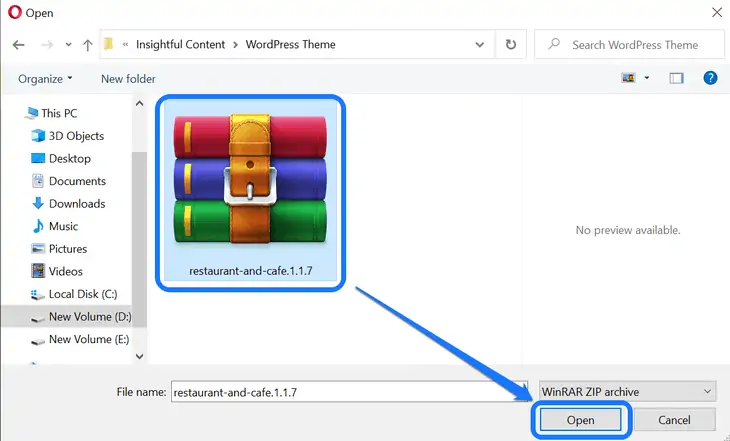
然後,添加新主題頁面會顯示您選擇的主題的名稱。 如果您想重新上傳另一個 Web 模板,請再次單擊選擇文件。
此外,您會在 .zip 文件的名稱旁邊看到一個立即安裝按鈕。 我們建議您在對您的選擇滿意後點擊它。
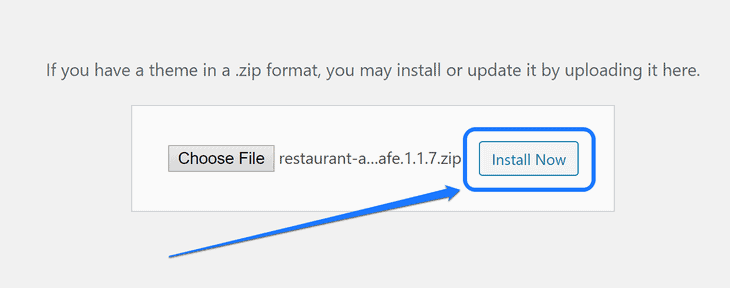
WordPress 開始解壓縮您上傳的 .zip 文件。 之後,它會從該包中安裝主題。 看到下面顯示的消息後,單擊“激活”按鈕。
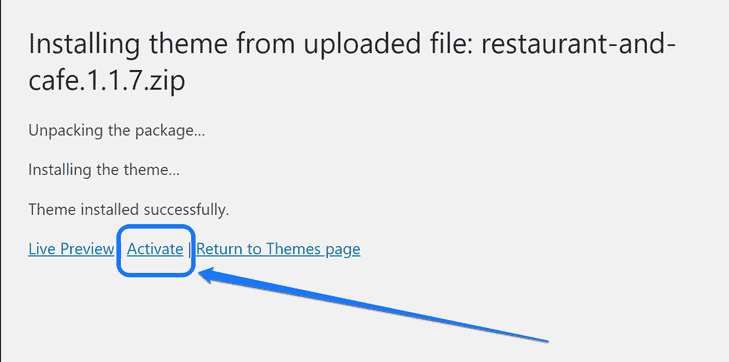
與上一步類似,之後您將進入已安裝的主題頁面。 現在,您可以通過單擊“自定義”按鈕對您的網站進行調整。
C。 使用主題 Switcha 插件
接下來,我們可以選擇安裝插件來更改 WordPress 站點中的主題。 您可以為此目的使用 Theme Switcha 擴展。 它提供您在網站上安裝的 Web 模板的實時私人預覽。
像所有其他插件一樣,您可以從“添加插件”頁面安裝這個插件。 在頁面頂部的搜索欄中輸入術語“Theme Switcha”。 安裝並激活您在結果中看到的唯一選項。
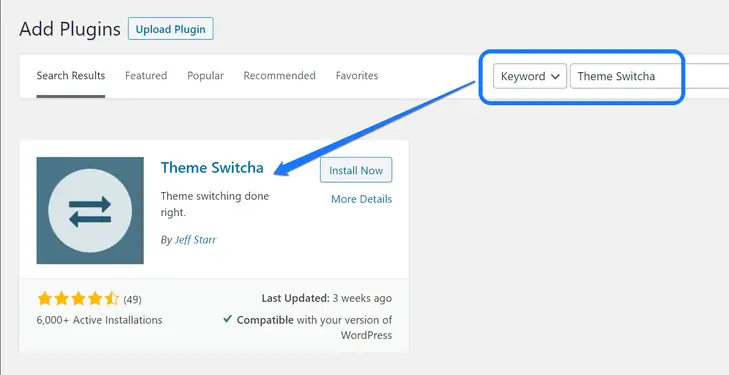
然後,您需要進入其設置頁面以啟用該選項。 請訪問管理面板並將鼠標懸停在“設置”按鈕上。 在這裡您可以看到一個下拉菜單,您需要在其中單擊 Theme Switcha。
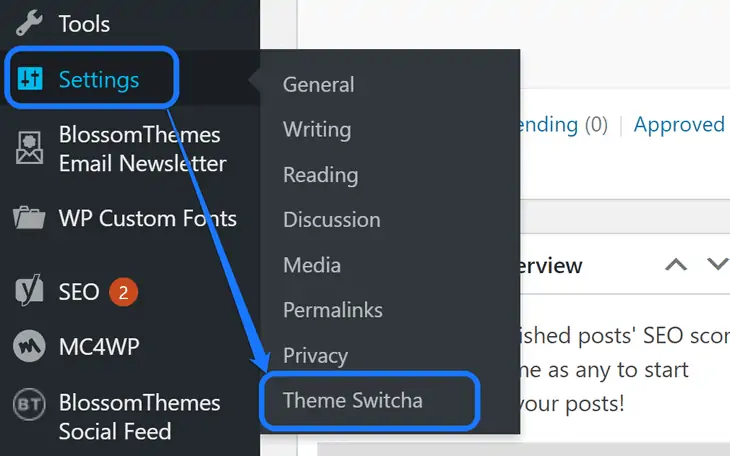
您進入此插件的常規設置頁面。 此步驟中最關鍵的操作是選中啟用主題切換選項。 此外,您還可以啟用將開關主題應用到管理區域選項。
請向下滾動並單擊頁面底部的保存更改。
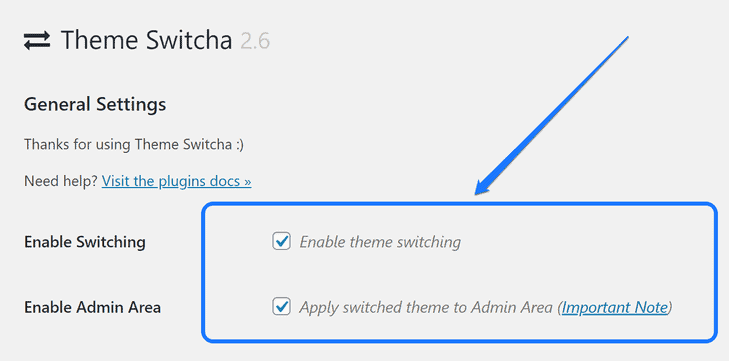
我們建議您在啟用主題切換選項後在同一頁面上向下滾動。 您可以看到安裝在您帳戶上的所有主題的縮略圖。 單擊其中任何一個以查看其預覽。
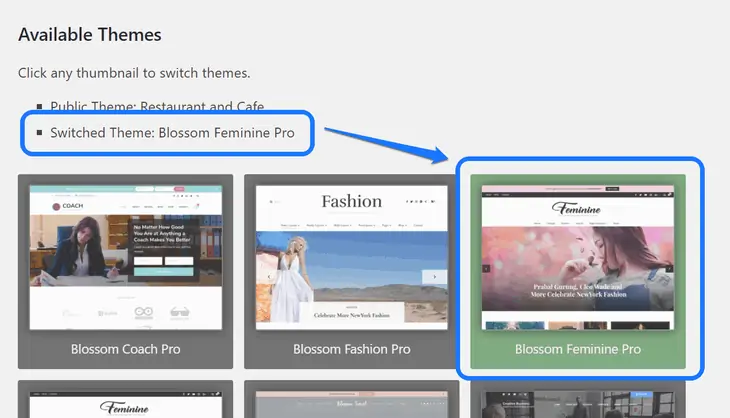
您可以在新的瀏覽器選項卡上查看每個主題的預覽。 我們建議您在最終確定之前檢查所有這些。 之後,在這些縮略圖下方滾動,直到到達此頁面的底部。 請點擊保存更改按鈕。
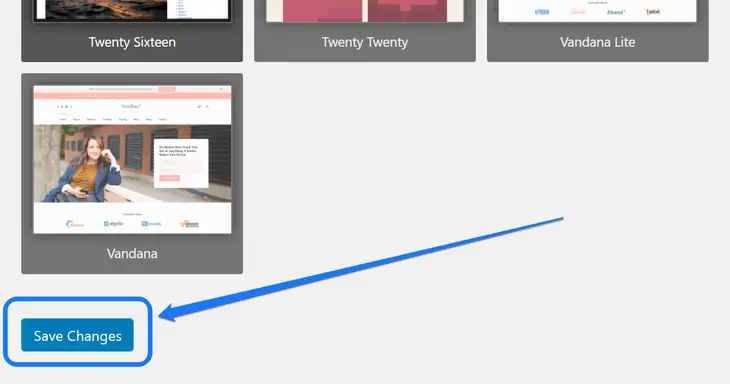
當您保存更新時,它會自動將以前的主題更改為您新選擇的主題。 與之前的方法一樣,您現在需要單擊“自定義”選項來編輯您的網站。
2. 使用 cPanel 更改 WordPress 主題(手動方法)
另一種更改網站模板的有用方法是使用 FTP 客戶端和 cPanel。 您無需為此登錄 WordPress 帳戶。 如果您不熟悉 cPanel 儀表板,此過程可能會令人困惑。
首先,輸入連接到您網站的 FTP(文件傳輸協議)客戶端。 請輸入“wp-content”文件夾中的“themes”子文件夾。
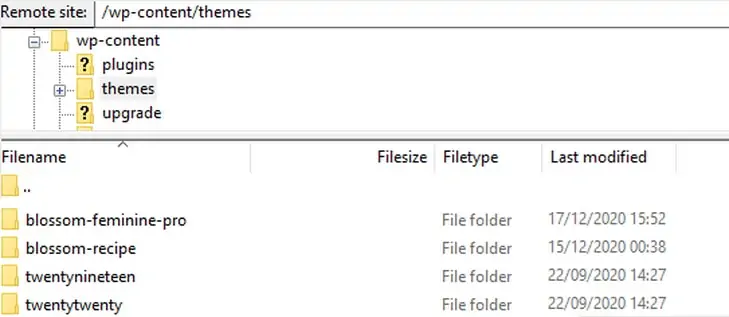
在這裡,您可以看到您網站上安裝的所有主題的名稱。 我們建議您複製要激活的 Web 模板的名稱。 現在將該文件粘貼到記事本上。
如果您沒有看到您想要的主題名稱,請觀看下面給出的視頻。 它描述瞭如何使用 FTP 客戶端安裝 WordPress 主題。
現在您需要登錄到您的網站託管帳戶的 cPanel。 輸入後,向下滾動直到看到“數據庫”部分。 請單擊 phpMyAdmin 圖標繼續。
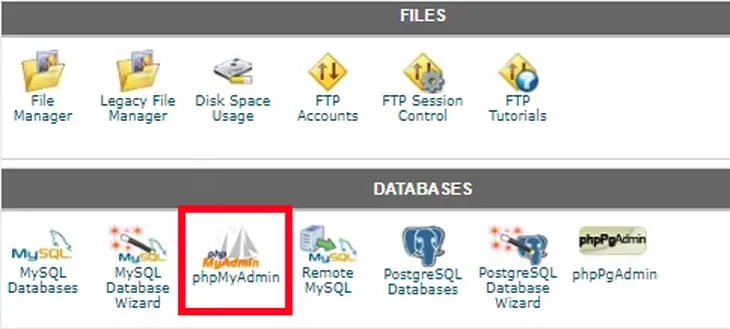
現在您位於 phpMyAdmin 儀表板中。 當您查看左側邊欄時,您會看到所有數據庫的列表。 您需要單擊用於 WordPress 站點的特定數據庫。
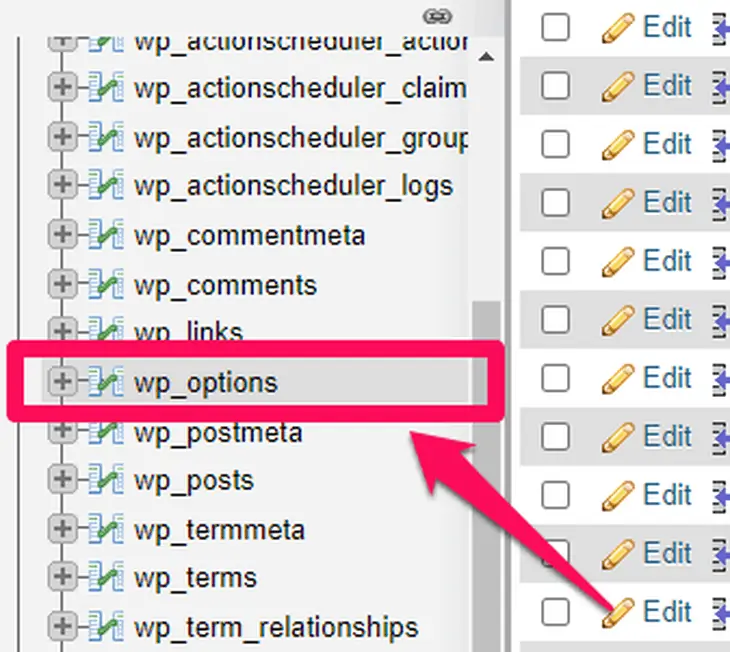
此操作會擴展該數據庫中的表數。 搜索標題為“wp_options”的表。 我們建議您單擊該表進入其中。
接下來,您將看到不同的“option_names”行。 在列表中搜索選項模板和样式表。
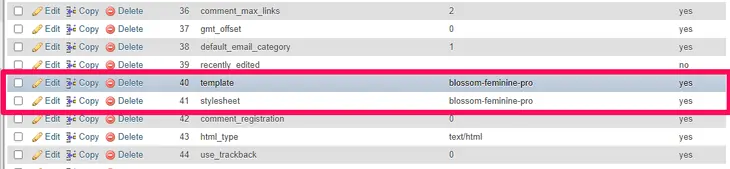
在下一步中,您必須單擊模板選項的編輯按鈕。 此操作會打開一個帶有多個文本框的編輯器。 請從 option_value 行中找到正確的空間。
在這裡,您需要粘貼之前從 FTP 客戶端複製的主題名稱。 之後,單擊位於本節底部的 Go 按鈕。
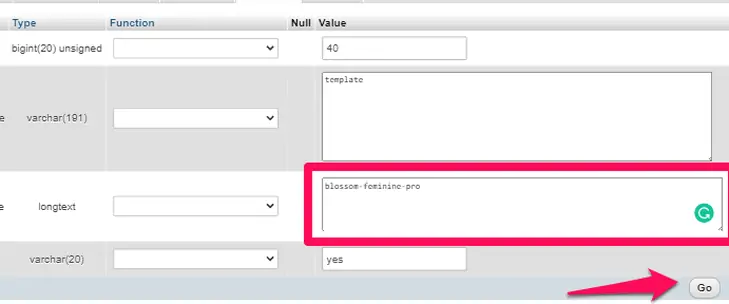
最後一步是對樣式表選項也重複相同的過程。 單擊編輯按鈕並將主題的名稱粘貼到 option_value 行中。 與模板選項類似,進行更改後單擊“開始”按鈕。
如果您正確地執行了這些步驟,您將在您的網站上看到激活的新主題。
另外,一旦你改變了你以前的主題,你應該怎麼做? 我們建議您將其從您的網站中刪除。 在此博客中查看有關刪除 WordPress 主題的博客。
您應該使用哪種方法來更改 WordPress 主題?
在我們上面提到的方法中,您認為哪一種是最好的選擇? 在我們回答這個問題之前,必須知道這取決於每個人的偏好。
如果您想要一種快速的方法,您需要使用 WordPress 儀表板中的內置搜索功能。 它使您只需幾個步驟即可運行新主題。
相反,您想在激活新主題之前對其進行全面預覽嗎?
在這種情況下,我們建議您選擇 Theme Switcha 插件選項。 在進行任何更改之前,它會在新模板上顯示您的整個網站內容。
最後,通過 cPanel 更改 WordPress 主題的選項是非 WordPress 用戶的替代選項。 它的缺點是在更改主題之前您不會獲得任何預覽。
因此,如果您想要我們的判決,您應該選擇內置的搜索功能。 您可以為此選項快速瀏覽 WordPress 儀表板,而無需安裝其他插件。
關於更改 WordPress 主題的常見問題解答?
問:即使更改了 WordPress 主題,哪些內容仍會保持安全?
A. 更改主題後,您的網站帖子、頁面和核心 WordPress 設置將保持安全。 重要的站點信息和您的插件也不會受到影響。
問:為什麼更改我的 WordPress 主題是一個微妙的過程?
A. 切換 WordPress 主題是一個微妙的過程,因為它可能會在此過程中弄亂一些內容。 例如,它可能會刪除您的簡碼、跟踪代碼等。
問:如何安全地更改 WordPress 主題?
A. 在更改主題時保持網站安全的最重要方法是保留備份。 此外,您需要測試克隆站點上的所有更改。 暫存/克隆站點將幫助您在更改生效之前對其進行測試。
問:如何在更改 WordPress 主題時進行測試?
A. 在安裝之前,您只需單擊任何主題上的“預覽”按鈕即可。 它會顯示您激活該 Web 模板後網站的外觀。 另一種方法是使用提供更準確預覽的 Theme Switcha 插件。
包起來!
最後,我們想听聽您的建議。 您認為哪種更改 WordPress 主題的方法最可靠? 如果您知道除本博客中討論的方法之外的其他方法,請在評論部分分享。
我們還想知道我們的內容是否為我們的讀者提供了任何價值。 因此,如果您認為我們需要添加更多信息,請分享您的反饋。
另外,請查看我們關於如何編輯 WordPress 主題的文章。
